-
关于路由器怎么设置的内容本站曾在多篇文章中详细讲解过,路由器基本设置步骤一般分为两大步:即上网方式设置(PPPoE、静态IP、动态IP)和无线密码设置。咱们今天以D-Link无线路由器为例,详解D-Link基本设置步骤有哪些,希望此教程能帮到你。

1、先打开IE浏览器,在地址栏中输入192.168.0.1登陆无线管理界面(一般默认登陆用户名和密码都为admin/admin),具体可查看说明书及路由器背面铭牌。
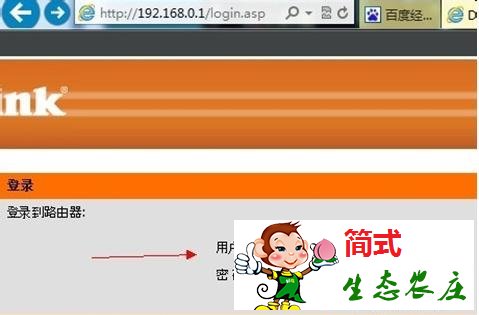
2、进入WEB界面后,点击“配置向导”按钮。如下图所示:
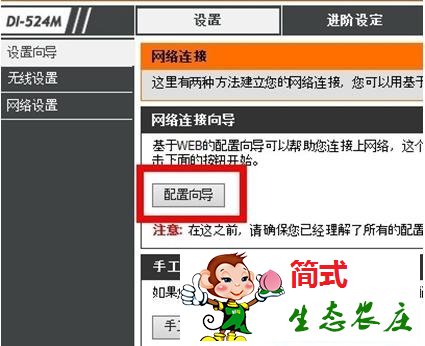
3、接着点“网络连接向导”按钮进入上网方式设置界面。
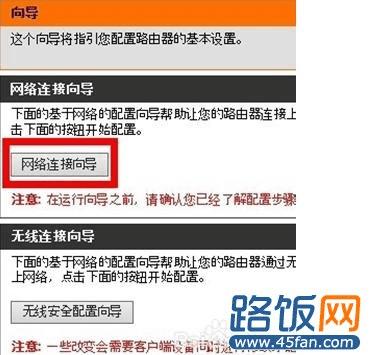
4、D-Link设置向导可自动侦测网络连接类型,一般点“否”,然后点“下一步”。如下图所示:
5、进入正题,开始设置上网方式了,一般家庭用户都是ADSL拨号上网,所以选择第二项“用户名/密码连接(PPPoE)"选项,点下一步,如下图所示:
6、在用户名和密码框中输入运营商提供的帐号及口令,服务器名字无需填写,点下一步。如下图所示:
7、接着再点下一步,路由器提示是否重启,表示设置完成。如下图所示:
8、设置完上网方式后,下面该是设置无线密码了,点“无线安全配置向导”按钮。如下图所示:
9、进入“安装您的无线网络”界面,选择“手动分配一个网络密钥”并勾选下面的WPA加密可选项,点下一步。如下图所示:
10、最后进入无线密钥设置选项,在这里输入所需密码,即客户端(手机、iPad)连接时所使用的密码,输入完成后,点下一步,确定之后D-Link路由器会自动重启。自此D-Link路由器全部设置完成了。
编后语:以上就是D-Link无线路由器怎么设置 D-Link路由器设置图文教程,挺简单的吧!如果您还不是很清楚,可在文章后留言,我们将保证24小时内给予解答!
本文链接:http://www.shigoog.com/jiaoyuzheboke/2016237.html
-
<< 上一篇下一篇 >>
本文标签:
D-Link无线路由器怎么设置 D-Link路由器设置图文教
2016-07-27分类: 教育者博客 参与:人点这评论
搜索
-
本月最热文章
-
随机文章
推荐欣赏
-

D-Link无线路由器怎么 关于路由器怎么设置的内容本站曾在多篇文章中详细讲解过,路由器基本设置步骤一般分为两大步:即上网方式设置(PPPoE、 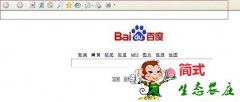
ie浏览器的网页地址栏 ie浏览器的网页地址栏不见了是怎么回事? 通常如果是在打开网页的时候不小心按到键盘顶部的F11键也会出现地质栏不见了被 
ADSL是什么意思 ADSL宽 一、ADSL是什么意思 许多用户都不知道ADSL是什么意思,其实目前大部分家里的宽带都是使用ADSL拨号宽带,只有一些大城市已 
电脑CPU温度过高怎么 众所周知,电脑里面都带有一块CPU,它承载着整个主体,运行任何程序都需要它的配合。那么,在长时间的使用电脑时CPU的温
精彩好文
-
生活就是教育
-
-
生活即教育、社会即学校、教学做合一三个方面,多从工作中走出去,走进生活,走进大自然,去体验教育,体验大自然生活。